簡単にiPhone動画をMP4に変換する方法2つ
You are here:
- ホーム
- サポート
- 動画キャプチャ・編集
- 簡単にiPhone動画をMP4に変換する方法2つ
Imori テストマネージャー 2019-4-24
概要
日本ではiPhoneのシェア率は約70%。iPhoneで撮影するユーザーも多いでしょう。iPhoneで撮影した動画を別の設備で再生できない可能性があります。この時、動画を汎用性が高いMP4形式に変換することをすすめます。この記事はiPhoneの動画をMP4形式に変換する方法2つを紹介します。
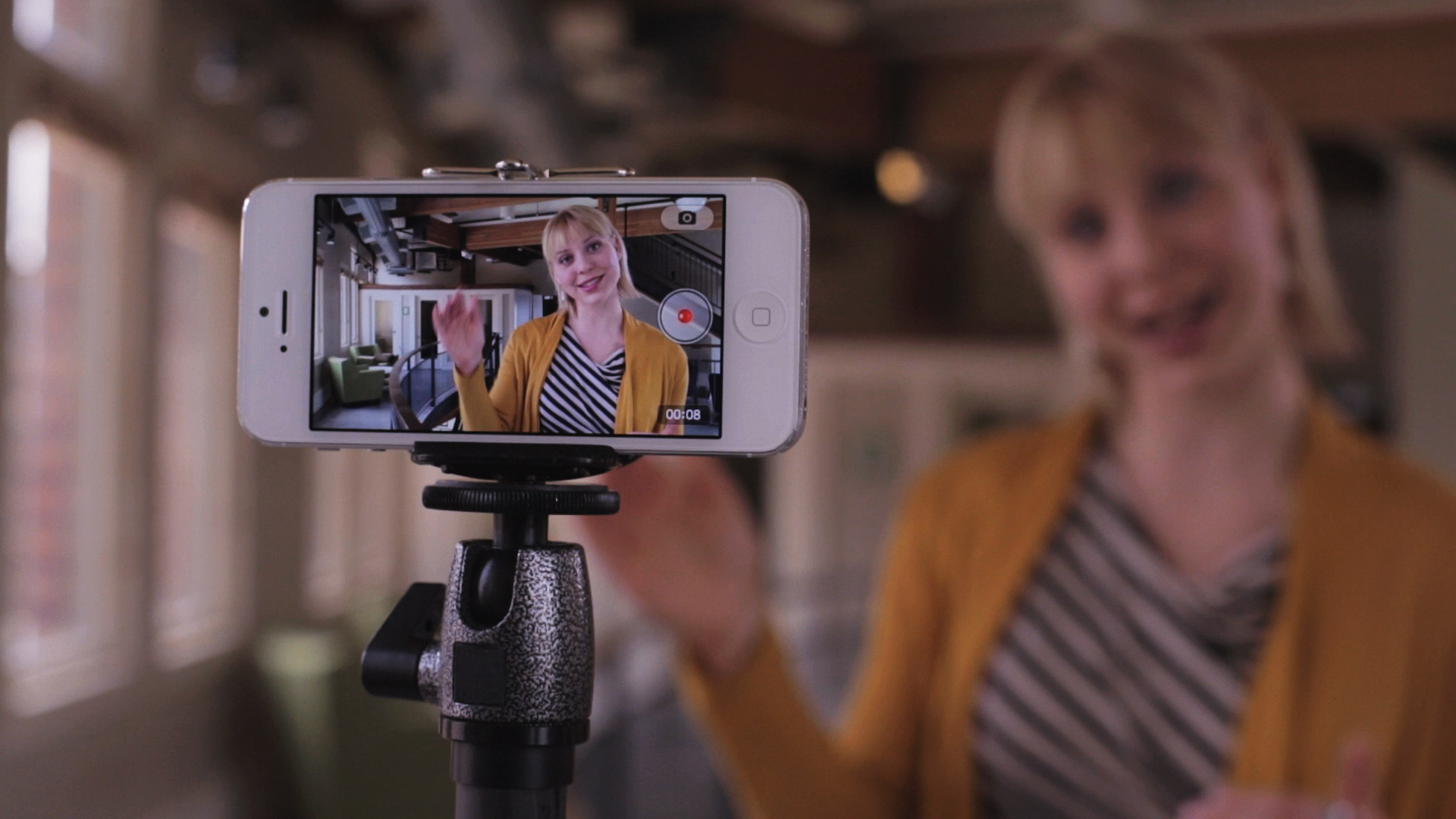
2007年に、人々がNokia Nokia N95 Slider に驚いたとき、Appleは最初のタッチスクリーン携帯iPhoneを発表しました。このタッチスクリーンデバイスは、スマートフォン市場に革命をもたらしました。
iPhoneで録画した動画の形式はMOV、MOV形式はiOSデバイスとMacでも対応し、デフォルトのプレーヤーで再生できます。
iPhoneでサポートされている動画とオーディオのフォーマット:MP4、MOV、M4V、MP3、AAC。これらの動画形式はすべてH.264 / AVCまたはHEVC / H.265エンコードが必要です。
iPhone対応の動画形式はMOV、M4V、MP4。それらの違いをまとめました。
MOV | M4V | MP4 | |
|---|---|---|---|
| 説明 | QuickTimeフォーマット | APPLE開発した動画形式 | MEPG-4 Part 14、ビデオ、オーディオ、画像、字幕などのデータ格納する形式 |
| 特徴 | MOVはQick Timeで作成されたファイル形式。主にMacの方で扱う事が多いです。また、一部のデジタルビデオカメラもMOV形式が使用されています。 | iPhoneなどのApple製品向け。オーディオ・ビデオ・字幕データ格納する形式。FairPiay DRMによって保護されています。 | ビデオの読み込み速度は速く、高品質と高い互換性 |
| 対応デバイス | iTunes, Apple iPhone, iPad, iPod, Apple TVなど | iTunes, Apple iPhone, iPad, iPod, Apple TVなど | ほとんどのメディアプレーヤーとデバイス |
